

Обзор вкладки Bundles в интерфейсе ADCM
Вкладка Bundles в web-интерфейсе ADCM предназначена для отображения загруженных бандлов, которые используются для создания кластеров и добавления хостпровайдеров в зависимости от типа бандла.
Список бандлов
На вкладке Bundles в табличной форме отображается перечень загруженных бандлов, который содержит информацию, описанную ниже.
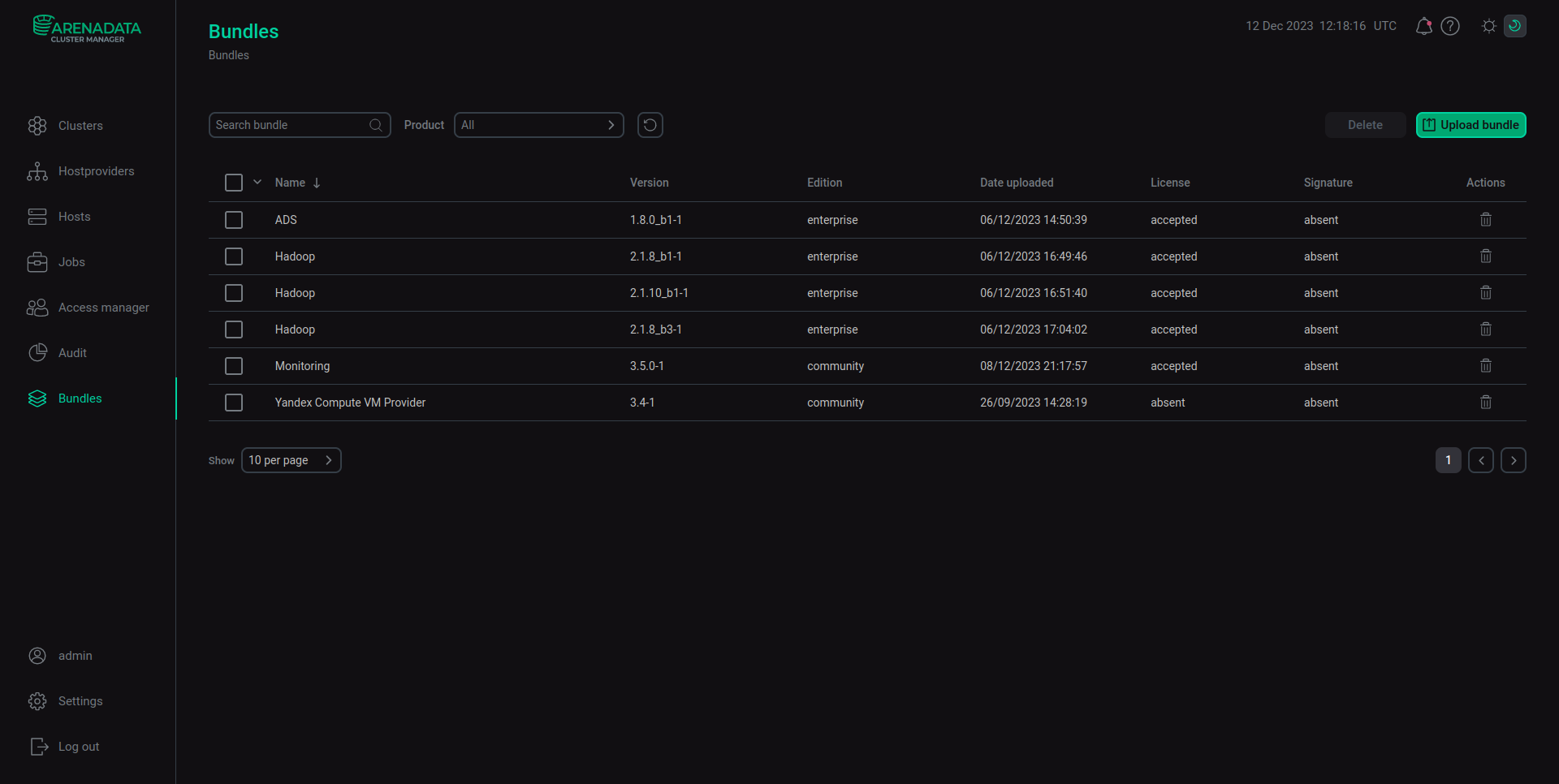
| Поле | Описание |
|---|---|
Product |
Наименование объекта — кластера либо хостпровайдера (в зависимости от типа бандла) |
Version |
Версия загруженного бандла |
Edition |
Издание объекта. Возможные значения:
|
Date uploaded |
Время загрузки бандла в формате |
License |
Статус лицензионного соглашения. Возможные значения:
|
Signature |
Статус подписи бандла. Возможные значения:
|
Actions |
Иконки для управления бандлом. В текущей реализации доступна иконка |
Для сортировки списка бандлов в алфавитном порядке нажмите на иконку
(от Z до A) или
(от A до Z) в столбце Product.
Для фильтрации бандлов по наименованию объекта в поле напротив Product выберите требуемое значение из выпадающего списка. Для сброса фильтров нажмите на иконку
.
Операции с бандлом
ADCM позволяет управлять бандлами с помощью операций, описанных ниже.
Чтобы загрузить новый бандл, выполните следующие шаги:
-
Откройте вкладку Bundles.
-
На открывшейся странице нажмите Upload bundle.
-
Для получения информации о дальнейших шагах воспользуйтесь статьей Загрузка бандла в ADCM.
Чтобы удалить загруженный бандл из ADCM, выполните следующие шаги:
-
Откройте вкладку Bundles.
-
На открывшейся странице установите флажок напротив нужного бандла и нажмите Delete.
|
ПРИМЕЧАНИЕ
Операция удаления также доступна на странице бандла. Для одновременного удаления нескольких бандлов установите флажки напротив нужных бандлов и нажмите Delete.
|
Детали бандла
Чтобы просмотреть детальную информацию о бандле, нажмите на название бандла в столбце Name таблицы, расположенной на вкладке Bundles.
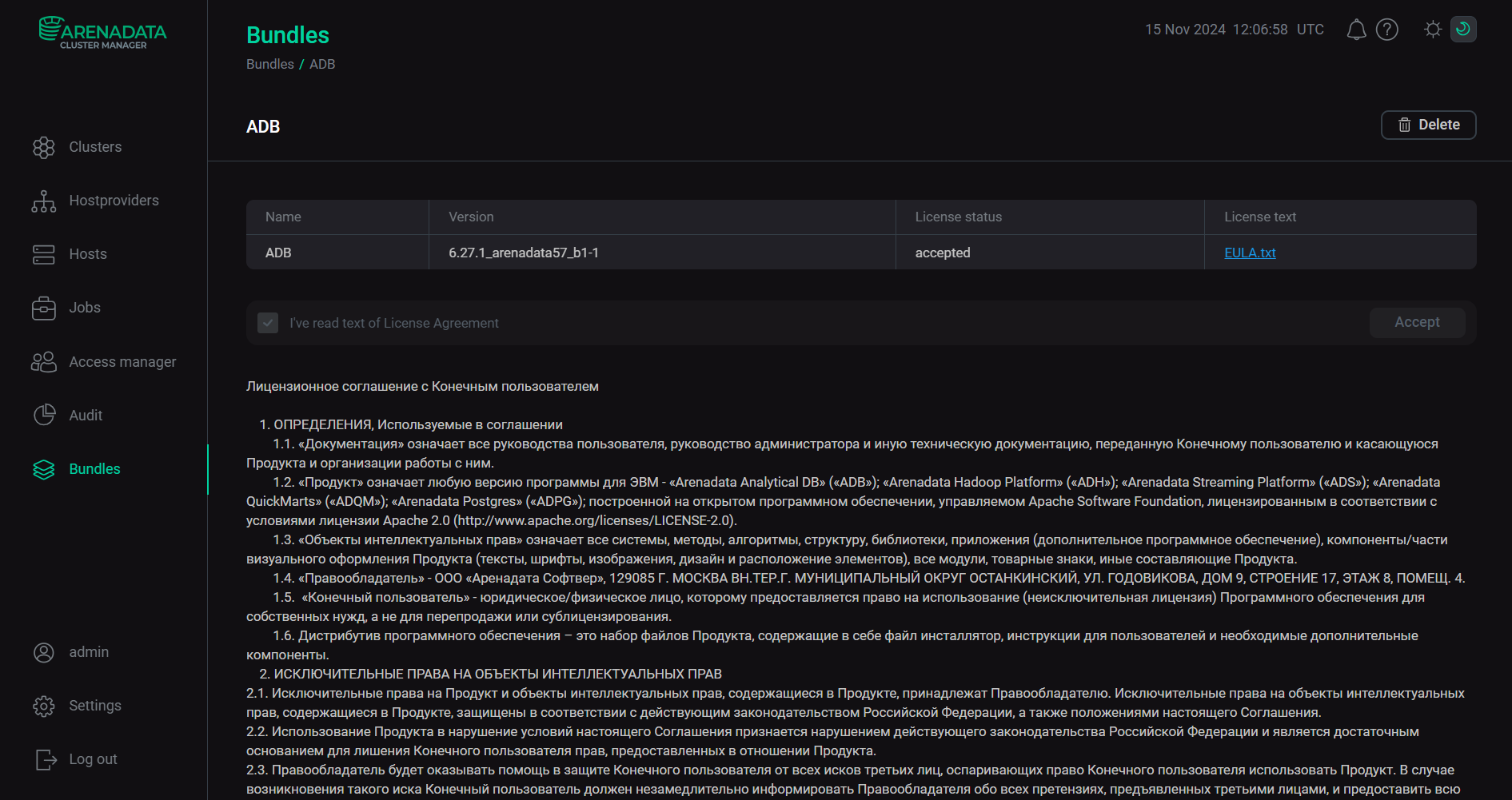
| Поле | Описание |
|---|---|
Product |
Наименование объекта. Подробное описание приведено в таблице Поля вкладки Bundles |
Version |
Версия бандла |
License status |
Статус лицензионного соглашения. Подробное описание приведено в таблице Поля вкладки Bundles |
License text |
Файл лицензионного соглашения в формате TXT |
Чтобы принять лицензионное соглашение, ознакомьтесь с условиями соглашения, установите флажок напротив пункта I’ve read text of License Agreement и нажмите Accept.
|
ПРИМЕЧАНИЕ
Подписание лицензионного соглашения необходимо для создания кластера или хостпровайдера.
|
Для скачивания файла лицензионного соглашения нажмите на его название в столбце License text.